Заощаджує час програмне та апаратне забезпечення, що допомагає 200 млн користувачів щороку. Настанови, поради, новини та поради щодо покращення технічного життя.
Блокування папки

Якщо ви хочете швидко та легко захистити свої файли, ви можете розглянути цеБлокування папки. Це простий інструмент, який дозволяє легко приховати ваші файли та захистити їх від несанкціонованого доступу.
Крім того, ви також можете зашифрувати свої файли, створивши шафку. Просто натисніть кнопку Шифрувати файли та додайте ярлик та пароль для шафки. Блокування папки підтримує 256-бітове наскрізне шифрування AES.
Щодо шафки, вам доведеться встановити її розмір і пароль вручну. Після його створення вам просто потрібно додати файли для їх шифрування.
За допомогою функції безпечного резервного копіювання ви можете завантажувати свої зашифровані файли на хмарний сервер. Цей процес відбувається автоматично, тому ви можете легко завантажувати заблоковані файли.
За допомогою Folder Lock ви можете копіювати зашифровані шафки на USB-накопичувач, компакт-диски, DVD-диски та навіть вкладення електронної пошти.
Функція цифрового гаманця використовується для додавання та захисту інформації про вашу кредитну картку. Його можна налаштувати за допомогою власних значків, фонів та шаблонів для кращої організації.
Очищення історії, щоб ви могливидалити дані з буфера обміну -, тимчасові файли, останні документи та інші сліди з вашого ПК також можливі за допомогою Folder Lock.
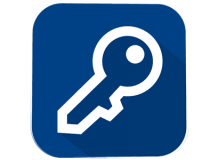
Блокування папки
Заблокуйте файли та папки, зашифруйте дані та синхронізуйте зашифровані файли за допомогою цього універсального інструменту.
Відвідайте веб-сайт
Шифрування USB GiliSoft

Захистити флешку від несанкціонованого доступу досить просто, і ви можете зробити це за допомогою цього інструменту.
Шифрування USB GiliSoftстворить віртуальний диск на вашому USB, і ви не зможете отримати до нього доступ, якщо не введете правильний пароль.
Привід постійно залишатиметься прихованим, і єдиний спосіб його виявити - це запустити засіб шифрування USB GiliSoft із флеш-накопичувача. Після запуску програми та введення пароля ви можете легко отримати доступ до захищеного диска.
Ця програма повністю сумісна з різними знімними сховищами. Програмне забезпечення використовує кілька рівнів захисту, тому ваші файли будуть залишатися захищеними постійно.
Зручний інтерфейс буде привабливим навіть для основних користувачів.
GiliSoft USB Encryption постачається з безкоштовною пробною версією, але якщо ви хочете продовжувати користуватися ним, вам потрібно придбати ліцензію.
⇒Завантажте GiliSoft USB Encryption
Міні-драйв Rohos

Міні-драйв Rohosдозволяє захистити файли шляхом створення зашифрованогорозділна флеш-накопичувачі USB. Він буде захищений паролем і зашифрований за допомогою 256-розрядного шифрування AES.
Процес шифрування відбувається автоматично, він виконується на льоту і відповідає стандартам NIST.
Інструмент дозволяє використовувати зашифрований розділ на будь-якому іншому ПК без встановлення Rohos Mini Drive. За допомогою безкоштовної версії ви можете створювати розділи розміром до 8 ГБ
Rohos використовує безпечну віртуальну клавіатуру, тому ваш пароль залишатиметься прихованим від кейлогерів та зловмисних користувачів.
⇒Завантажте Rohos Mini Drive
Захист USB

Ще одним простим інструментом, яким ви можете захистити свій флеш-накопичувач USB, єЗахист USB.
Це портативний додаток, тому він може працювати на будь-якому ПК без встановлення. Додаток працює з широким спектром пристроїв, включаючи флеш-накопичувачі USB, твердотільні накопичувачі або будь-який інший знімний накопичувач.
Інструмент підтримує автоматичне блокування, тому ваш флеш-накопичувач автоматично заблокується, якщо ви ним не користуєтесь.
Крім того, диск заблокується, як тільки ви відключите його від ПК, захищаючи файли від несанкціонованого доступу.
Це простий і портативний додаток, і для того, щоб ним користуватися, потрібно просто скопіювати його на USB-накопичувач і запустити. Після цього програма створить захищений паролем диск, який з’явиться кожного разу, коли ви підключаєте флешку.
Безкоштовна версія працює з флеш-накопичувачами USB об’ємом до 4 Гб, але якщо ви хочете захистити флеш-пам’ять великого розміру, вам потрібно буде придбати повну версію.
⇒ Завантажте USB Safeguard
USB Secure

USB Secure- це ще один інструмент, який може захистити ваш флеш-накопичувач USB або будь-який інший знімний носій.
Це портативний додаток, тому вам не потрібно встановлювати його, щоб запустити. Додаток не залежить від ПК, тому працюватиме на будь-якому комп’ютері без проблем.
USB Secure захищає ваш диск і файли одним клацанням миші. Ця програма працює як віртуальний диск, а це означає, що ви можете безпечно змінювати свої захищені файли. Говорячи про це, ви можете переглядати свої файли в режимі лише для читання або ж мати безпосередній доступ до них.
Додавання та захист файлів можна зробити, не розблокувавши диск, що додатково підвищує рівень безпеки.
Інструмент простий у використанні, і він постачається зі зручним інтерфейсом. Також варто згадати, що USB Secure має кілька рівнів захисту, які захищатимуть ваші файли в будь-який час.
На жаль, USB Secure не є безкоштовним, але він доступний як безкоштовна пробна версія, щоб ви могли його завантажити та спробувати.
⇒ Завантажте USB Secure
Cryptainer LE

Cryptainer LE це портативний додаток, який може запускати його на будь-якому ПК прямо з вашої флешки.
Програмне забезпечення використовує віртуальні диски для захисту ваших файлів, і ви можете мати необмежену кількість віртуальних дисків на флеш-накопичувачі USB. Ви можете отримати безпосередній доступ до дисків і легко скопіювати та зашифрувати будь-який файл.
Усі ваші файли та папки захищені паролем та захищені від несанкціонованого доступу на віртуальному диску. Додаток має інтерфейс із вкладками, тому ви можете легко працювати з кількома зашифрованими дисками.
Кожен том представлений новою вкладкою, щоб ви могли легко переходити між кількома томами.
Cryptainer LE може створювати диски розміром до 10 ТБ, тому ідеально підходить, якщо вам потрібно зашифрувати великі файли. Інструмент простий у використанні, і навіть базові користувачі повинні мати можливість працювати з цим додатком.
Ви можете надсилати зашифровані саморозпаковуються файли, що може бути дуже корисно, якщо ви хочете надіслати конфіденційні дані комусь іншому. Для того, щоб розблокувати файли, одержувач повинен ввести пароль, і навіть не потрібно встановлювати Cryptainer LE.
Cryptainer LE - чудовий інструмент, і ви можете завантажити та спробувати його безкоштовно. Безкоштовна версія дозволяє захистити лише 100 МБ даних, але якщо ви хочете захистити більше файлів, вам потрібно придбати ліцензію.
⇒ Завантажте Cryptainer LE
SanDisk SecureAccess 3.02
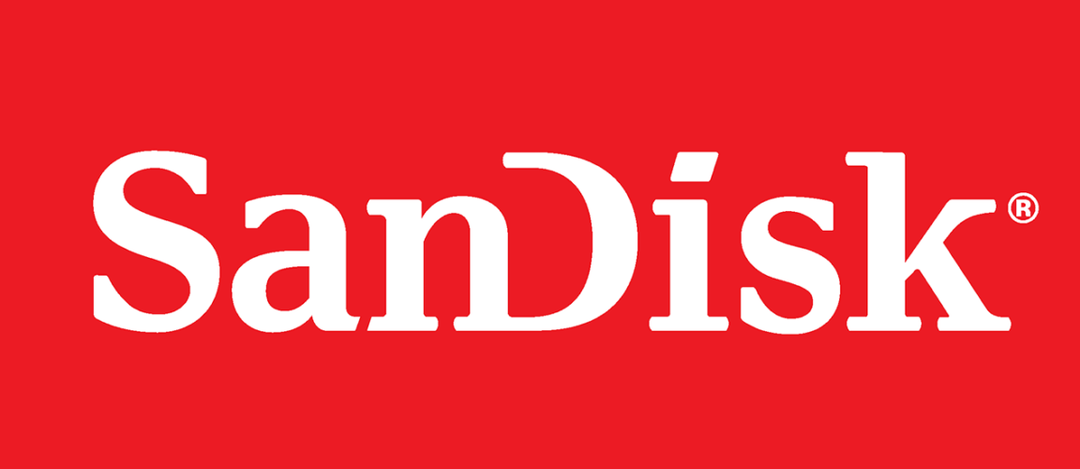
SanDisk SecureAccess призначений для роботи з флеш-накопичувачами SanDisk, тому рекомендується використовувати його лише з дисками SanDisk. Інструмент дозволяє захистити файли паролем, а також зашифрує файли за допомогою шифрування AES 128.
Після встановлення пароля вам просто потрібно додати файли, які ви хочете захистити, і вони будуть захищені паролем.
Додаток простий у використанні та підтримує багатопотокову обробку, що дозволяє легко зашифрувати файли. SanDisk SecureAccess 3.02 дозволяє редагувати документи у сховищі, а також підтримує потокове передавання файлів.
Додаток також має час автоматичного виходу з системи, тому ваші файли будуть у безпеці, навіть якщо ви залишаєте підключений флеш-накопичувач USB. Варто також зазначити, що програма підтримує можливість подрібнення файлів, тому ви можете назавжди видалити свої файли з легкістю.
⇒Завантажте SanDisk SecureAccess
DiskCryptor

DiskCryptorце безкоштовне рішення, яке може допомогти вам захистити флешку. Інструмент підтримує алгоритми шифрування AES, Twofish та Serpent, яких має бути достатньо для більшості користувачів.
Також є підтримка прозорого шифрування, динамічних дисків та дисків із великим розміром сектору. Слід зазначити, що інструмент пропонує високу продуктивність, подібну до незашифрованих систем.
Інструмент пропонує розгалужену конфігурацію і може працювати із сторонніми завантажувачами, такими як LILO, GRUB тощо.
DiskCryptor може також шифрувати системні та завантажувальні розділи, а також дозволяє розмістити завантажувач на зовнішньому носії та здійснити автентифікацію за допомогою цього носія.
Що стосується підтримуваних пристроїв, інструмент повністю підтримує зовнішні USB-накопичувачі, а також CD та DVD.
⇒ Завантажте DiskCryptor
Захист USB
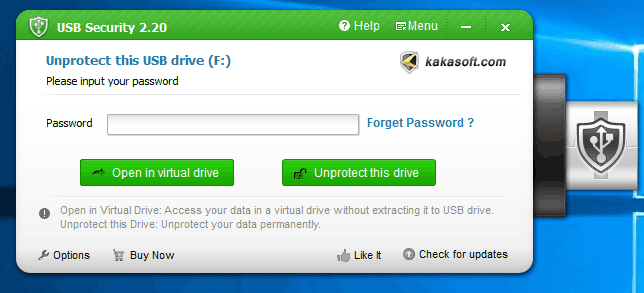
Захист USB- це ще одна проста програма, яка може захистити ваш USB-накопичувач паролем. Ця програма встановлюється на флеш-пам’яті USB і захищає її від несанкціонованого доступу на будь-якому ПК.
Як і багато інших інструментів у нашому списку, ця програма створить віртуальний диск, до якого ви зможете легко отримати доступ лише за умови введення пароля.
Це означає, що віртуальний диск не з’явиться автоматично, коли ви підключите флешку до ПК.
USB Security - це простий інструмент, тому він ідеально підходить для основних користувачів. На жаль, цей інструмент не безкоштовний, але ви можете завантажити та перевірити безкоштовну пробну версію.
⇒ Завантажте USB Security
USBCrypt

Інший інструмент, який може допомогти вам захистити ваші файли, - USBCrypt. За словами розробника, інструмент використовує шифрування AES, яке забезпечує найсильніший захист.
Цей інструмент встановлює вашу флешку і створює віртуальний зашифрований диск, на якому зберігаються ваші файли. Оскільки доступ до цього віртуального диска можливий лише за правильним паролем, усі ваші файли залишаться захищеними.
Що стосується сумісності, ця програма може працювати з будь-яким знімним сховищем, таким як портативні жорсткі диски, флеш-накопичувачі USB або внутрішні жорсткі диски, як у форматі NTFS, так і у форматі FAT32.
Максимальне обмеження для використовуваного накопичувача - 128 ТБ.
⇒ Завантажте USBCrypt
USB-шафка
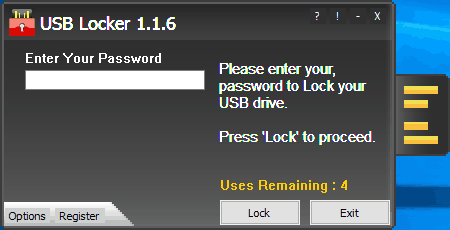
Якщо ви шукаєте простий інструмент, який захистить ваш USB-накопичувач паролем, ви можете розглянути йогоUSB-шафка.
Програма інсталюється на вашому USB-накопичувачі, і вона захистить ваші файли, навіть якщо ви підключите диск до ПК, на якому не встановлено цей інструмент.
Що стосується сумісних пристроїв, цей диск працює майже з усіма видами знімних накопичувачів.
Слід зазначити, що ця програма використовує кілька рівнів шифрування. Ваші файли залишаться захищеними незалежно від платформи, якою ви користуєтесь.
Додаток має функцію головного ключа, тому ви можете розблокувати пристрій за допомогою головного ключа. Це надзвичайно корисно, якщо вам вдається забути свій пароль і вам потрібно скинути його.
⇒ Завантажте USB Locker
Kruptos 2 Go

Захист файлів відносно простий, і ви можете зробити це за допомогою цього інструменту.Kruptos 2 Goце проста програма, яка встановлюється на вашу флешку, і вона буде працювати на будь-якому ПК прямо з вашої флешки.
Після встановлення програми потрібно створити сховище файлів, яке використовується для зберігання та шифрування файлів.
файлСейф захищений паролем та 256-бітовим шифруванням, тому всі ваші файли залишаться надійно заблокованими. Додаток простий у використанні, і ви можете зашифрувати файли, просто перетягнувши їх у сховище.
Kruptos 2 Go досить простий у використанні, тому він буде ідеально підходить для основних користувачів. На жаль, для цього додатка потрібна ліцензія, але ви можете завантажити та спробувати безкоштовну пробну версію.
⇒Завантажте Kruptos 2 Go
LaCie Private-Public

Іншим інструментом, який дозволяє легко захистити файли, єLaCie Private-Public. Він пропонує 256-бітний захист AES і працює як на Mac, так і на ПК.
Це портативний інструмент, тому вам просто потрібно витягти його на флешку і запустити звідти.
Перш ніж почати використовувати LaCie, вам потрібно встановити розмір віртуального тому. Після цього встановіть бажаний пароль, і все готово. Для того, щоб виявити приховані файли, вам потрібно запустити LaCie Private-Public зі своєї флешки.
Після введення пароля з’явиться прихований том, і ви зможете безпечно отримати доступ до своїх файлів.
Ця програма проста у використанні, тому вона ідеально підходить для початківців користувачів. Ми також маємо зазначити, що LaCie Private-Public є абсолютно безкоштовною, тому немає причин не спробувати.
⇒ Завантажте LaCie Private-Public
Як бачите, існує безліч чудових засобів захисту паролем USB-накопичувачів, і більшість з них прості у використанні.
Якщо ви хочете захистити свій флеш-накопичувач USB від несанкціонованого доступу, ми настійно рекомендуємо завантажити та спробувати будь-який інструмент з цієї статті.
Якщо ви вже використовували деякі з перелічених у цьому посібнику інструментів, сміливо використовуйте коментарі нижче, щоб розповісти нам більше про свій досвід.
© Copyright Windows Report 2021. Не пов'язано з Microsoft


